电脑摄像头在哪里打开
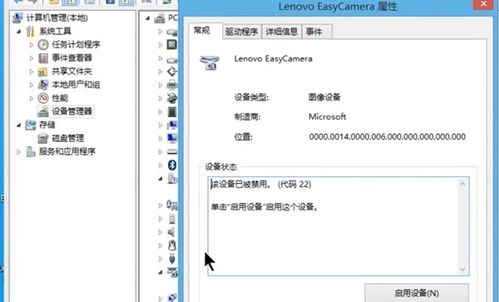
随着科技的飞速发展,电脑摄像头已成为我们日常生活和工作中不可或缺的一部分。无论是进行视频通话、线上教学、直播娱乐,还是远程办公、安全监控,电脑摄像头都扮演着重要角色。然而,对于很多电脑新手来说,找到并打开电脑摄像头可能并不是一件易事。本文将详细介绍如何在不同操作系统、不同品牌和不同应用场景下打开电脑摄像头。
对于大多数使用Windows操作系统的用户来说,打开电脑摄像头通常有以下几种方法:
1. 通过“相机”应用打开
步骤一:点击桌面左下角的“开始”按钮,在弹出的菜单中找到并点击“相机”应用。如果找不到,可以在搜索框中输入“相机”进行搜索。
步骤二:打开“相机”应用后,如果电脑已经正确安装了摄像头驱动并且摄像头功能正常,应该能够直接看到摄像头捕捉的画面。
2. 通过系统设置打开
步骤一:点击桌面左下角的“开始”按钮,选择“设置”(齿轮图标)。
步骤二:在Windows设置窗口中,选择“隐私”选项。
步骤三:在隐私窗口中,找到并点击“相机”选项。
步骤四:确保“允许应用访问你的相机”和“允许桌面应用访问你的相机”两个选项都是打开的。然后,你可以在下方的列表中看到哪些应用有权访问摄像头。
3. 通过第三方软件打开
除了系统自带的“相机”应用外,还可以通过一些第三方软件(如QQ、微信、Zoom等)来打开摄像头。这些软件通常会在需要进行视频通话或会议时自动检测并打开摄像头。
对于使用macOS操作系统的苹果电脑用户来说,打开电脑摄像头的方法如下:
1. 通过“Photo Booth”应用打开
步骤一:在Mac的Dock栏或应用程序文件夹中找到并点击“Photo Booth”应用。
步骤二:打开“Photo Booth”应用后,你应该能够直接看到摄像头捕捉的画面,并且可以进行拍照和录制视频等操作。
2. 通过系统偏好设置打开
步骤一:点击屏幕左上角的苹果图标,选择“系统偏好设置”。
步骤二:在系统偏好设置窗口中,找到并点击“安全性与隐私”选项。
步骤三:在安全性与隐私窗口中,选择“隐私”标签页,然后点击左侧的“摄像头”选项。
步骤四:在右侧的列表中,你可以看到哪些应用有权访问摄像头。确保你需要使用的应用已经被勾选。
虽然大多数电脑摄像头的打开方式都大同小异,但不同品牌和型号的电脑可能会有些许差异。以下是一些常见品牌的电脑摄像头打开方式:
1. 联想电脑
联想电脑通常会在键盘上或者屏幕上方配备一个摄像头开关。你只需要找到这个开关并将其打开即可。如果找不到开关,可以参照上述Windows或macOS系统的打开方式。
2. 戴尔电脑
戴尔电脑的摄像头通常也会配备一个开关,位置可能在键盘上或者屏幕边框上。同样地,你也可以通过系统设置或第三方软件来打开摄像头。
3. 惠普电脑
惠普电脑的摄像头打开方式与其他品牌类似。你可以通过系统设置、第三方软件或者键盘上的快捷键(如果有的话)来打开摄像头。
除了知道如何打开电脑摄像头外,了解一些不同应用场景下的摄像头使用技巧也是很有必要的。
1. 视频通话
在进行视频通话时,确保摄像头和麦克风都是打开的,并且调整好摄像头的角度和高度,以便让对方能够清晰地看到你的脸部和表情。同时,注意保持背景整洁、光线充足,避免反光和阴影。
2. 线上教学
对于线上教学的老师来说,除了确保摄像头正常工作外,还需要准备好教学材料、PPT等辅助教学工具。同时,注意与学生的互动和沟通,及时调整摄像头角度和焦距,以便让学生更好地看到教学内容。
3. 直播娱乐
在进行直播娱乐时,除了确保摄像头和麦克风的质量外,还需要注意直播内容的策划和准备。同时,注意与观众的互动和沟通,及时调整摄像头角度和灯光效果,以营造更好的直播氛围。
4. 远程办公
对于远程办公的用户来说,摄像头通常用于视频会议和远程协作。在这种情况下,确保摄像头清晰、画面稳定是非常重要的。同时,注意保护个人隐私和信息安全,避免在摄像头前泄露敏感信息。
在打开电脑摄像头时,需要注意以下几点:
1. 确保摄像头驱动正常:如果摄像头无法正常工作,可能是驱动没有正确安装或已经损坏。此时需要重新安装或更新驱动。
2. 保护个人隐私:在使用摄像头时,要注意保护个人隐私和信息安全。避免在摄像头前泄露敏感信息或进行不当行为。
3. 定期清洁和维护:长时间使用摄像头可能会导致镜头变脏或产生灰尘。此时需要定期清洁和维护摄像头以确保其正常工作。
综上所述,打开电脑摄像头的方法多种多样,具体取决于你所使用的操作系统、电脑品牌和型号以及应用场景。通过了解这些方法和技巧,你可以更加轻松地使用电脑摄像头进行各种操作和活动。
72.76M周公解梦大全2345原版
60.38M活力充电
66M哮天犬容器科技
53.83M小鸟电视
29.81M病娇模拟器旧版
54.92M万能遥控器大师极速版
9.66M病娇模拟器同人1.5.6版本
69.39M速影TV电视版
21.08M旅行翻译官
85.45M南充一卡通
本站所有软件来自互联网,版权归原著所有。如有侵权,敬请来信告知 ,我们将及时删除。 琼ICP备2024021917号-10